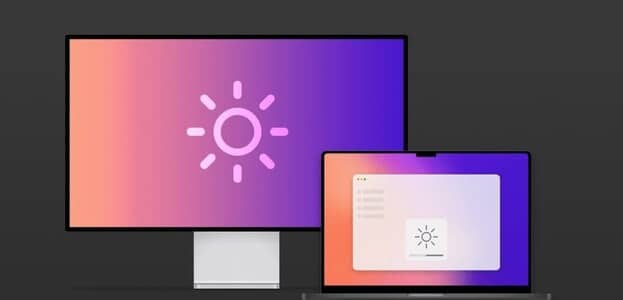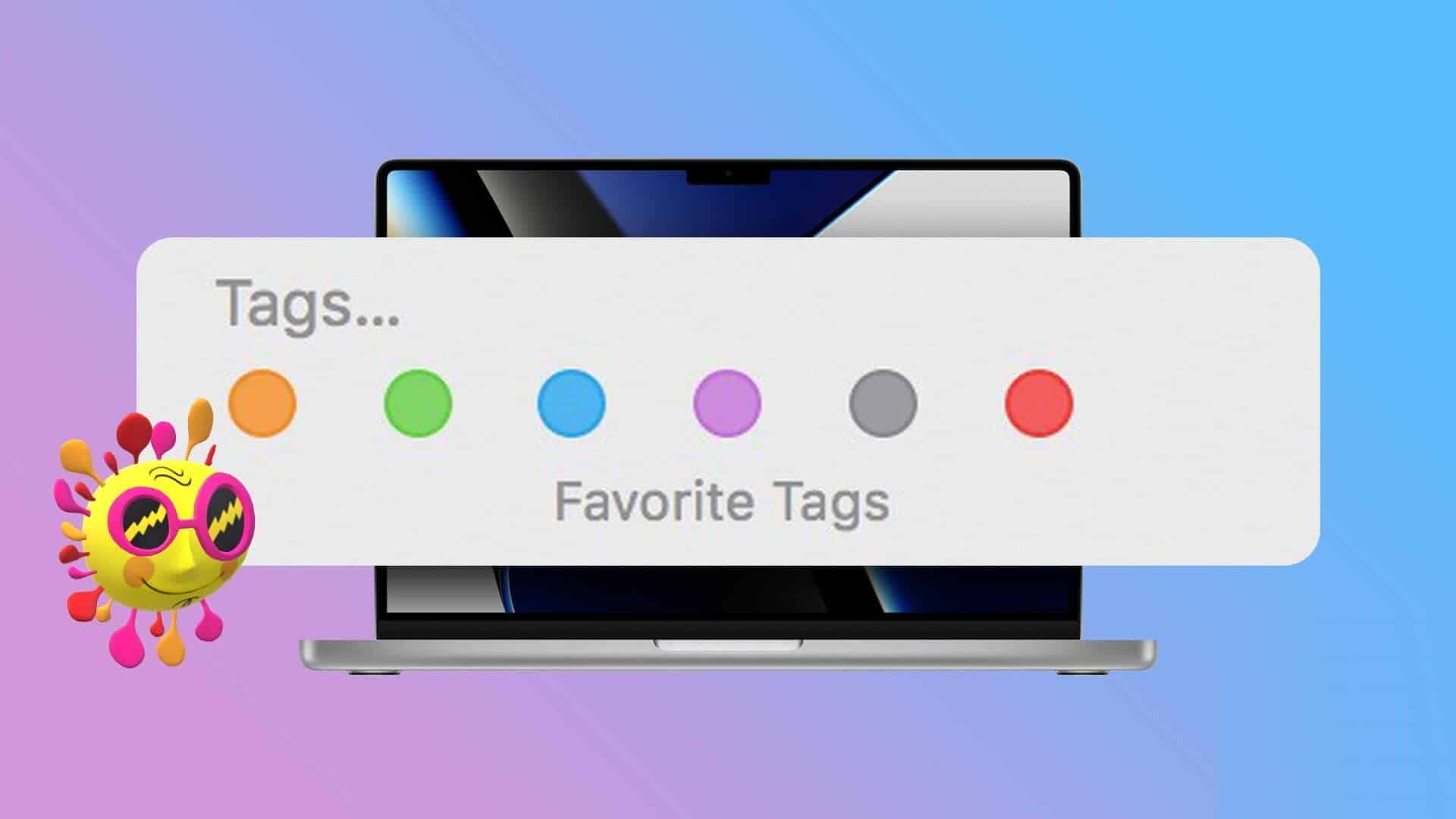Поскольку видеозаписьРазрешение 4К Это стало обычным делом для большинства смартфонов, что значительно упрощает запись больших видео. Однако могут возникнуть проблемы с загрузкой или Поделитесь этими большими видеофайламиВам нужно уменьшить размер MP4-файла на компьютере. Вот как сжать видео на Mac.

Пользователям Mac доступно несколько вариантов сжатия видео без потери качества. Вы можете использовать любой из приведенных ниже вариантов, чтобы уменьшить размер видео и без проблем опубликовать его в социальных сетях или интернете. Начнём список со стандартного проигрывателя QuickTime на Mac.
1. Сжатие видео с помощью QuickTime Player
В стандартном проигрывателе QuickTime Player есть удобная опция экспорта для бесплатного сжатия видеофайлов .MOV. Мы импортировали видео объёмом 111 МБ на наш Mac. Давайте посмотрим, как QuickTime Player сжимает видео.
Шаг 1: Запустить приложение Finder На компьютере Mac найдите видеофайл, щелкните его правой кнопкой мыши и выберите «Открыть с помощью». QuickTime Player.
Шаг 2: Когда вы открываете видео в QuickTime-плеер , коснитесь Список "файл" в верхнем левом углу.
Шаг 3: Из контекстное меню , расширять Экспортировать как И укажите между Разрешение 4K, 1080p (Full-HD) или 720p (HD).
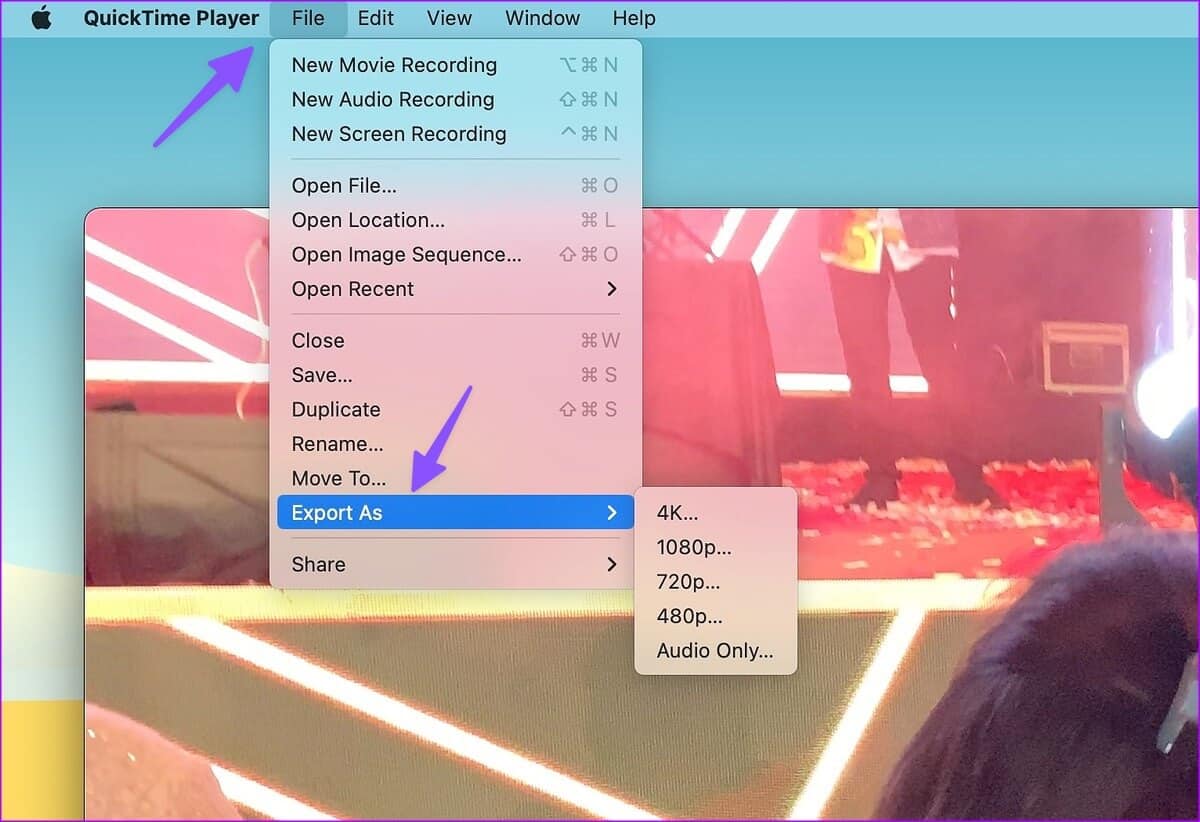
Шаг 4: Введите новое имя рядом с полем. Экспортировать As Подтвердите место экспорта и нажмите «ОК». Сохранить. Время экспорта может варьироваться в зависимости от выбранного вами разрешения и характеристик оборудования вашей модели Mac.
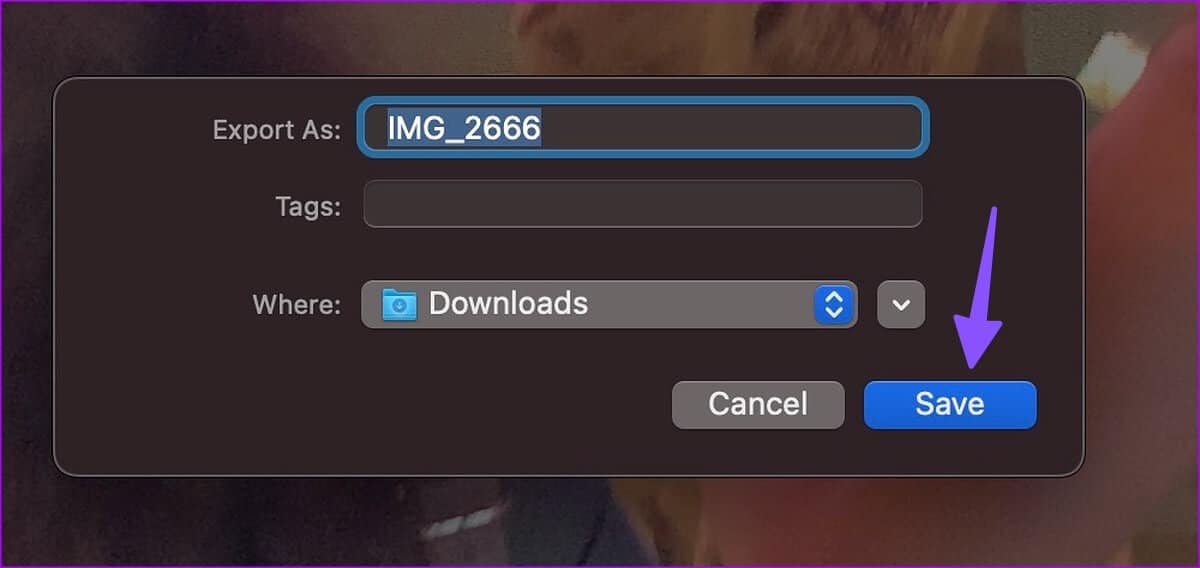
Мы успешно сжали видео размером 111 МБ до 25 МБ. Мы экспортировали видео в формате 1080p, следуя инструкциям выше. При выборе разрешения 4K во время экспорта QuickTime Player уменьшил размер видеофайла со 111 МБ до 57 МБ. Вы также можете выбрать разрешение 720p для более эффективного сжатия видео и уменьшить размер файла до менее 25 МБ.
2. Уменьшите размер видео с помощью IMOVIE
iMovie — мощное приложение для редактирования видео от Apple. Его можно бесплатно скачать и использовать в App Store. Чтобы уменьшить размер видео с помощью iMovie, выполните следующие действия.
Шаг 1: установить IMOVIE Из Mac App Store.
Шаг 2: Нажмите Импортировать и выберите видео файл Место для хранения данных на вашем Mac.
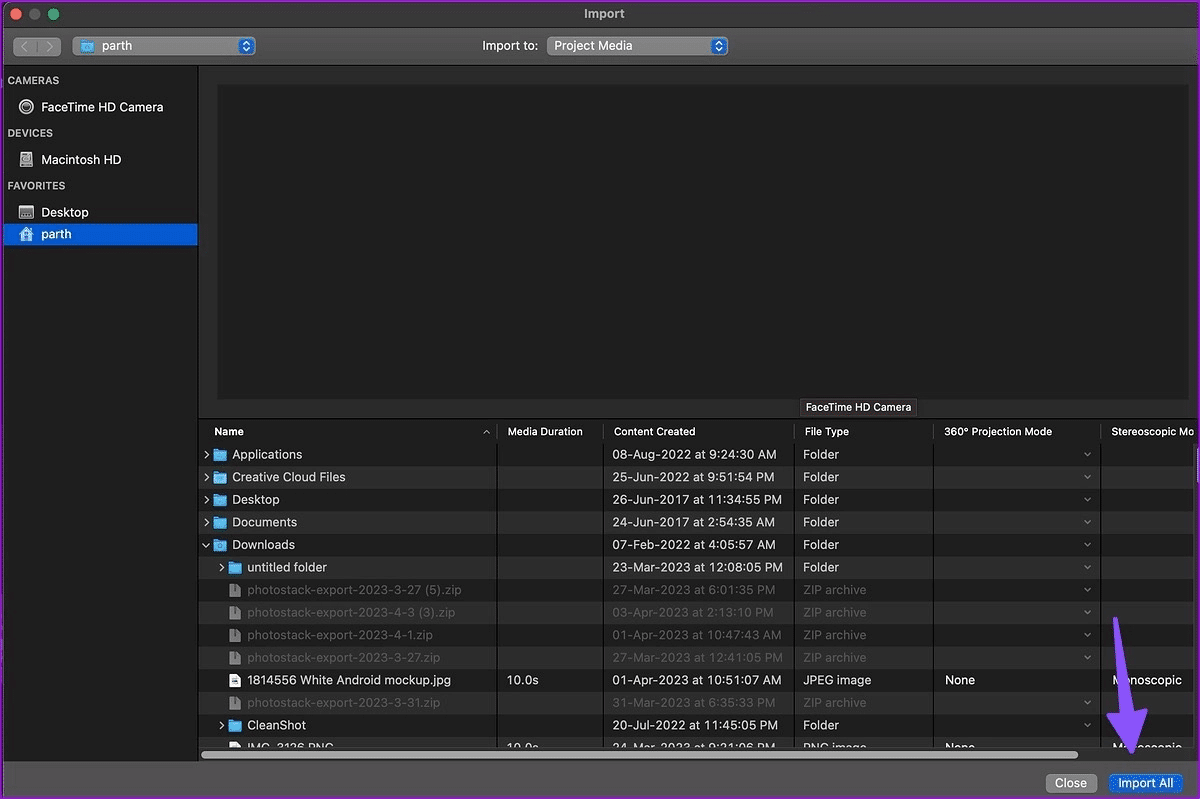
Шаг 3: ты можешь использовать Параметры редактирования Включено для внесения изменений в видео. Когда будете довольны результатом, нажмите Значок "Поделиться" в правом верхнем углу.
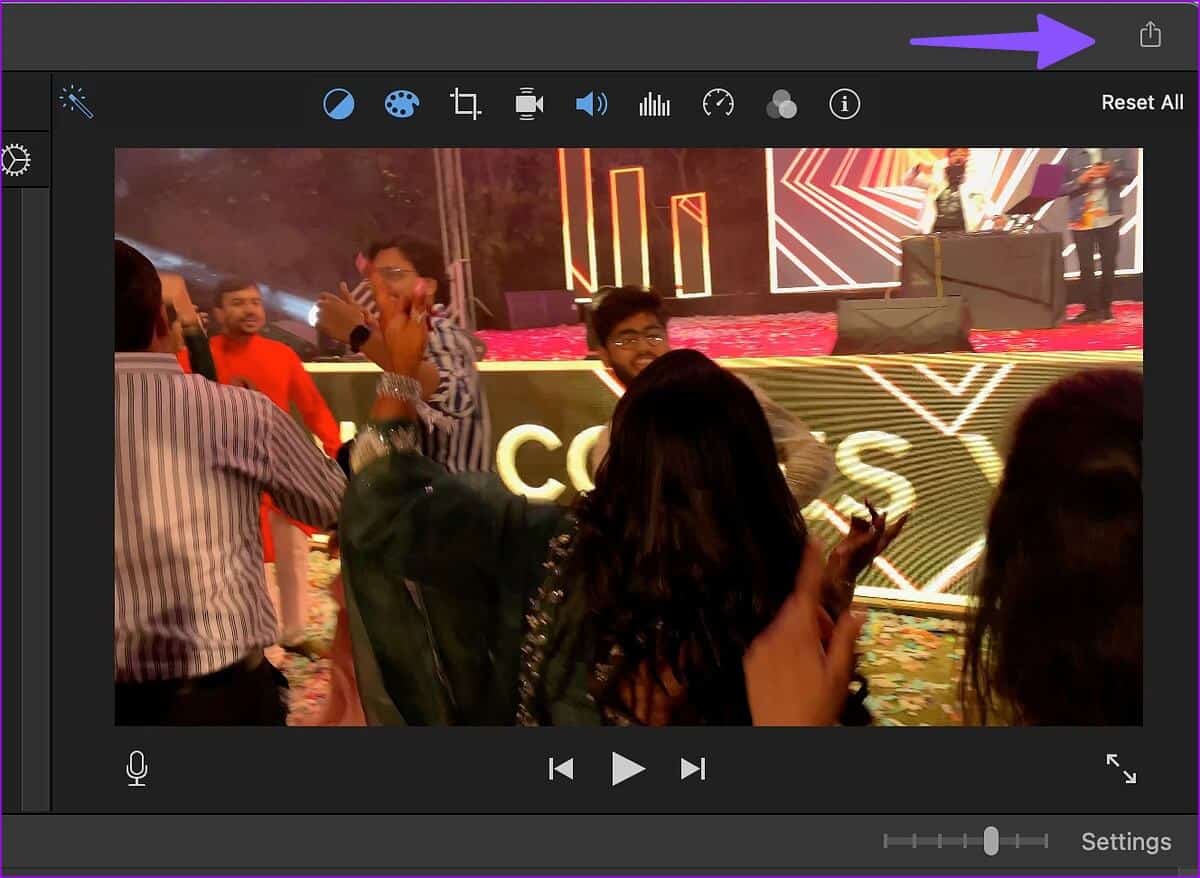
Шаг 4: Найдите Экспорт файла.
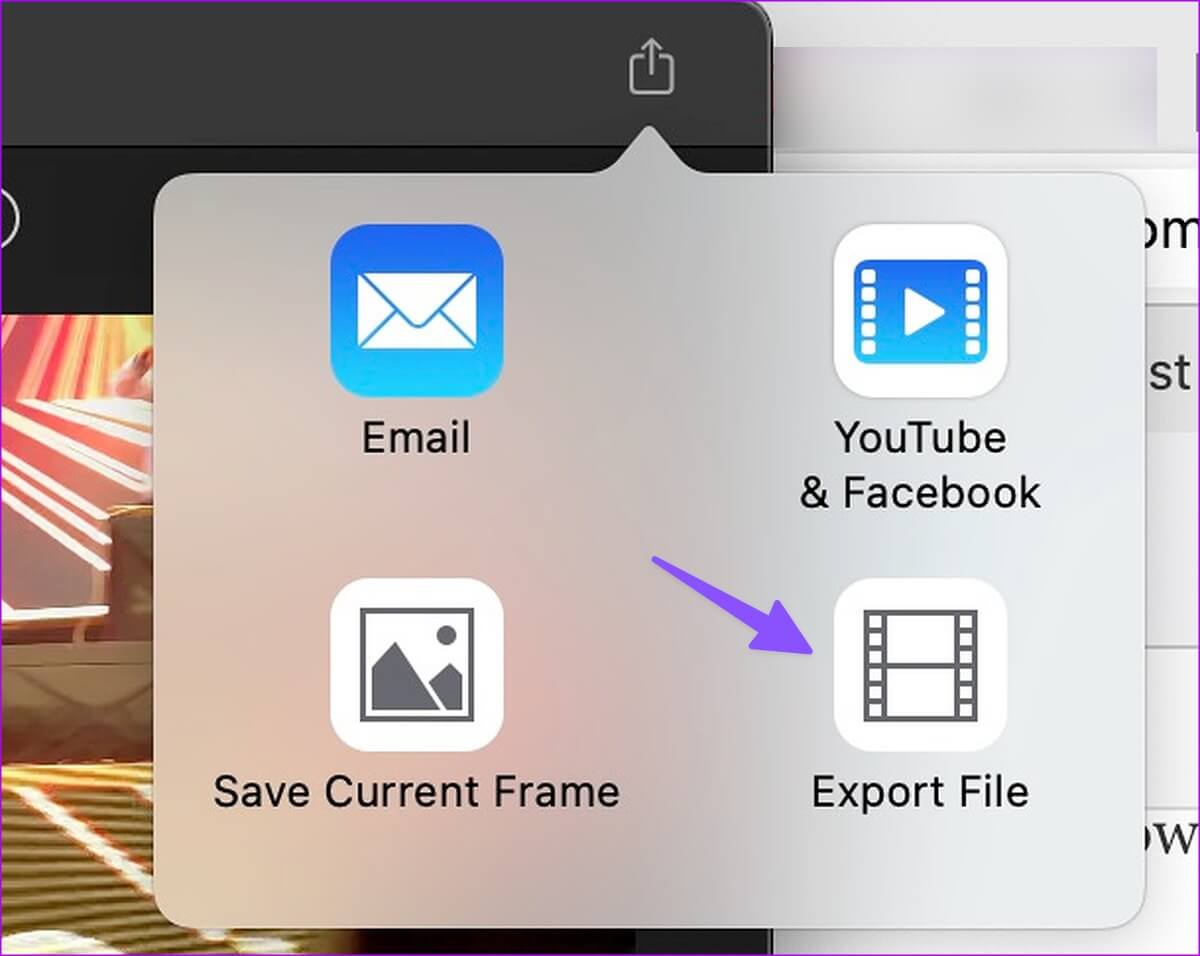
Шаг 5: Расширять Список резолюций и выберите 540p أو 720p أو 1080p أو 4K. установленный Качество видео На высоком уровне. Не нужно указывать. Лучшее (ProRes) Из Список качества В противном случае это увеличит размер видеофайла.
Шаг 6: Проверять Оценить размер видеофайла И нажмите следующий.
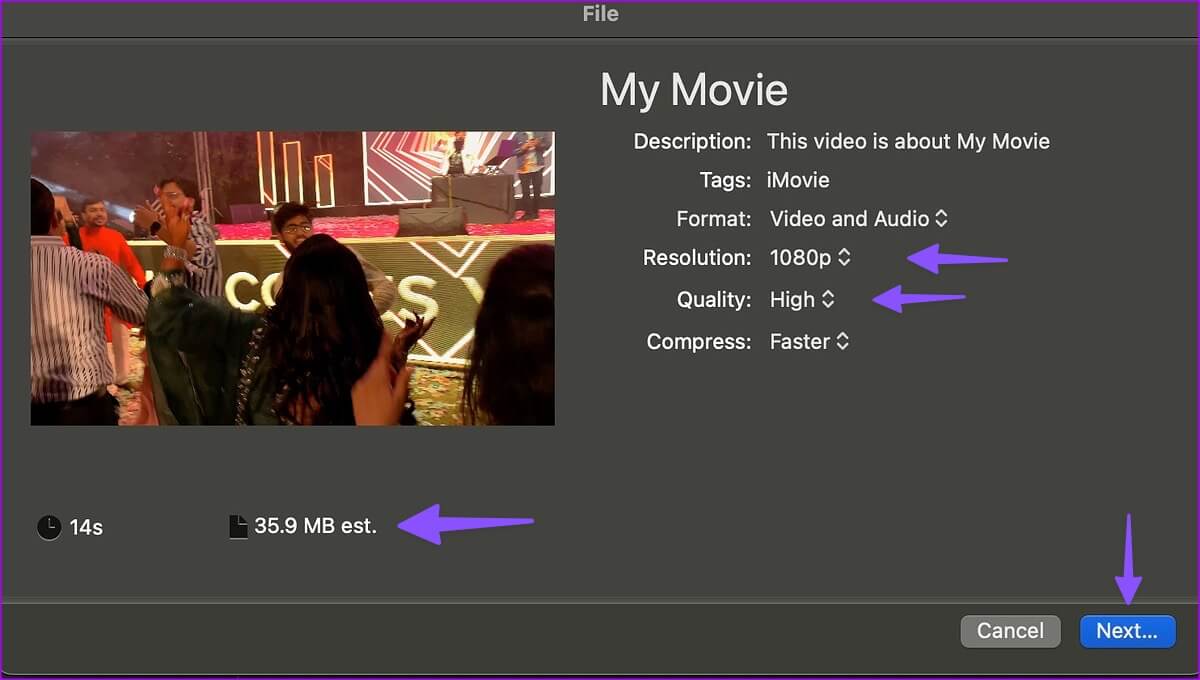
Шаг 7: Переименовать видеофайл Ваш собственный и выберите Экспорт сайта на Mac.
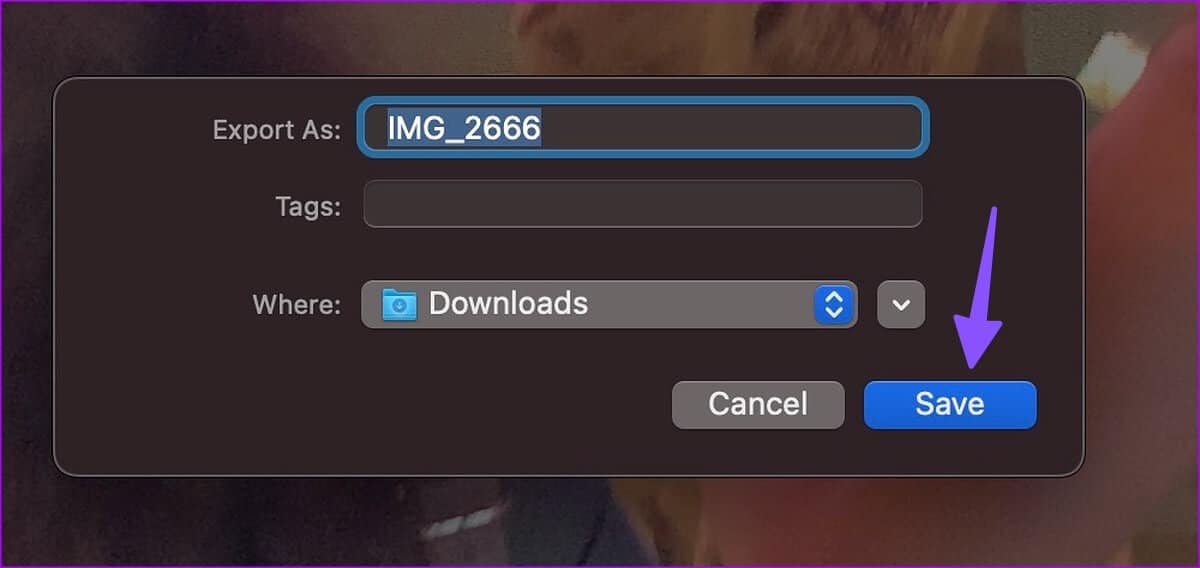
iMovie остаётся одним из лучших бесплатных приложений для сжатия видео для Mac. Кроме того, вы получаете множество возможностей редактирования для точной настройки выходного видео.
3. Используйте VLC для сжатия видео на MAC
VLC — один из лучших сторонних видеоплееров для Mac. Он имеет открытый исходный код, доступен на всех основных платформах и позволяет легко сжимать видео. Давайте разберёмся, как он работает.
Шаг 1: Загрузите VLC-плеер Из Официальный сайт.
Шаг 2: включать Finder И щелкните правой кнопкой мыши на Видеоклип.
Шаг 3: Откройте видео в VLC-плеер.
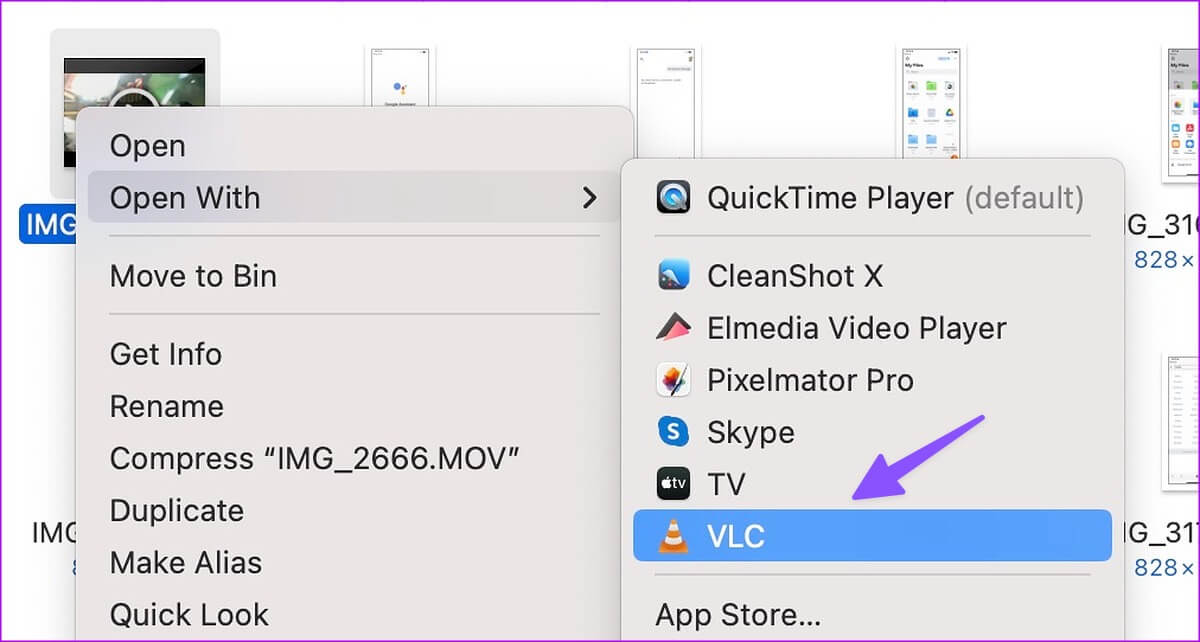
Шаг 4: Найдите файл Вверху нажмите на Конвертировать/Транслировать.
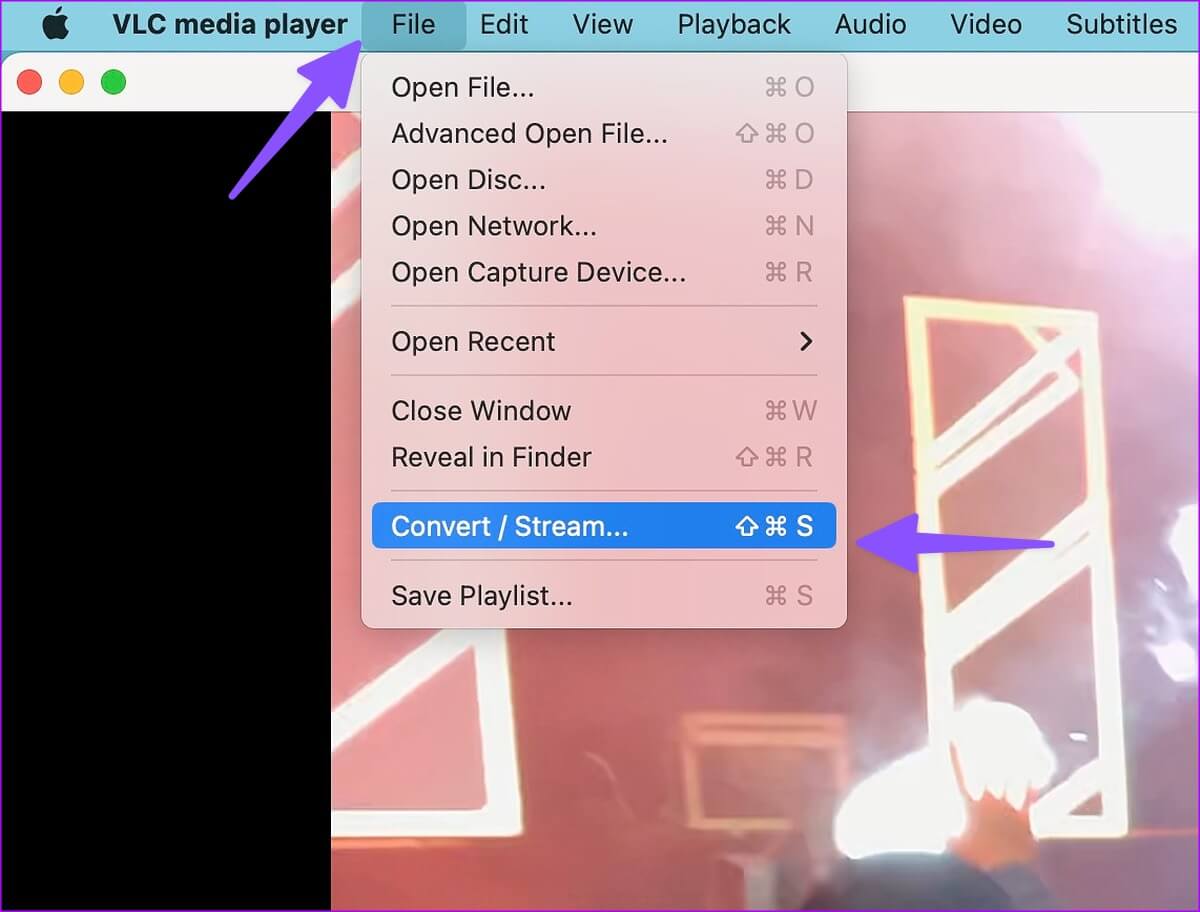
Шаг 5: Вы можете выбрать один из нескольких предустановленных видеопрофилей. Выберите H.264 + MP3 (MP4). Вы можете нажать Настроить и изменить видеокодек Битрейт, разрешение и другие детали.
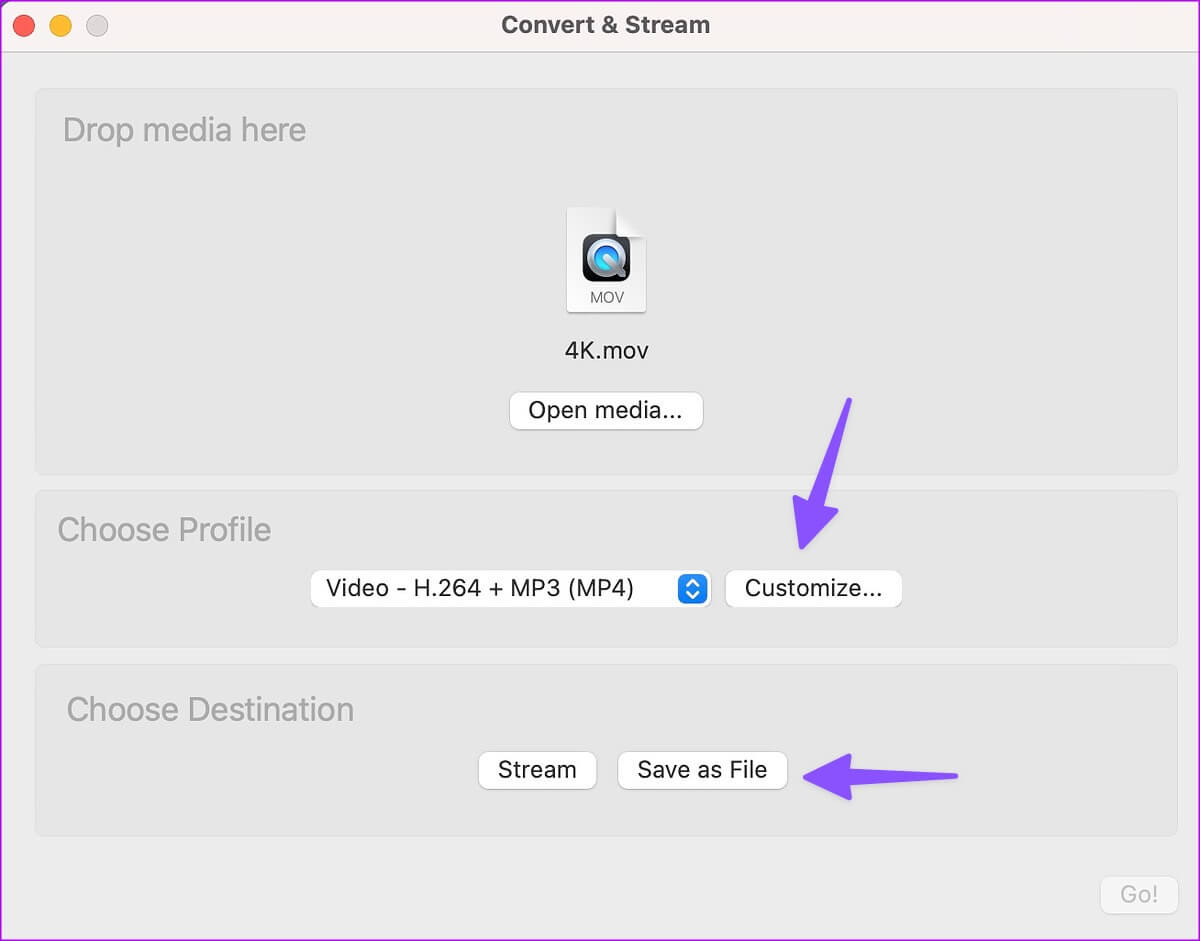
Шаг 6: Нажмите Сохранить как файл.
Шаг 7: Найдите просматривать И выберите Расположение выходного файла.
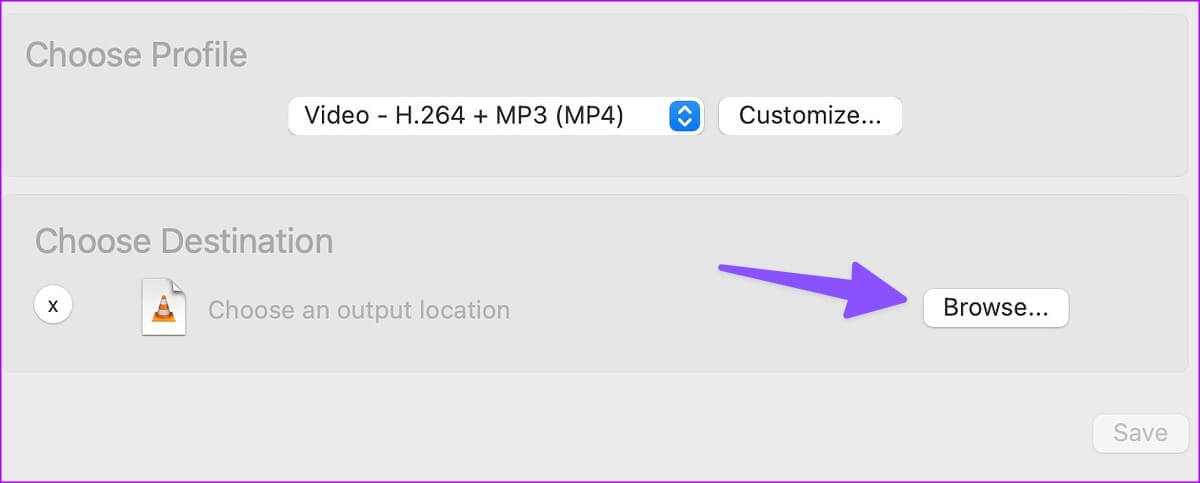
Сохраните видео, и оно готово к использованию на вашем Mac. HandBrake — ещё одно отличное приложение для сжатия видео на ходу.
4. Используйте веб-приложения для сжатия видеофайлов на MAC
Если вы не хотите устанавливать специальное приложение на свой Mac, используйте веб-приложения для сжатия видео. Однако мы рекомендуем не загружать личные или конфиденциальные видео на эти веб-сервисы. В ваших интересах продолжать использовать встроенные офлайн-приложения для сжатия видео на Mac. Freeconvert — один из таких онлайн-сервисов, способный уменьшить размер MP4-файлов. Вот как им пользоваться. Конечно, загрузка большого видео может занять некоторое время в зависимости от скорости вашего интернет-соединения.
Шаг 1: Посещение свободное преобразование В веб-браузере выберите Да.
Шаг 2: Найдите выбор файла Найдите видео на вашем Mac.
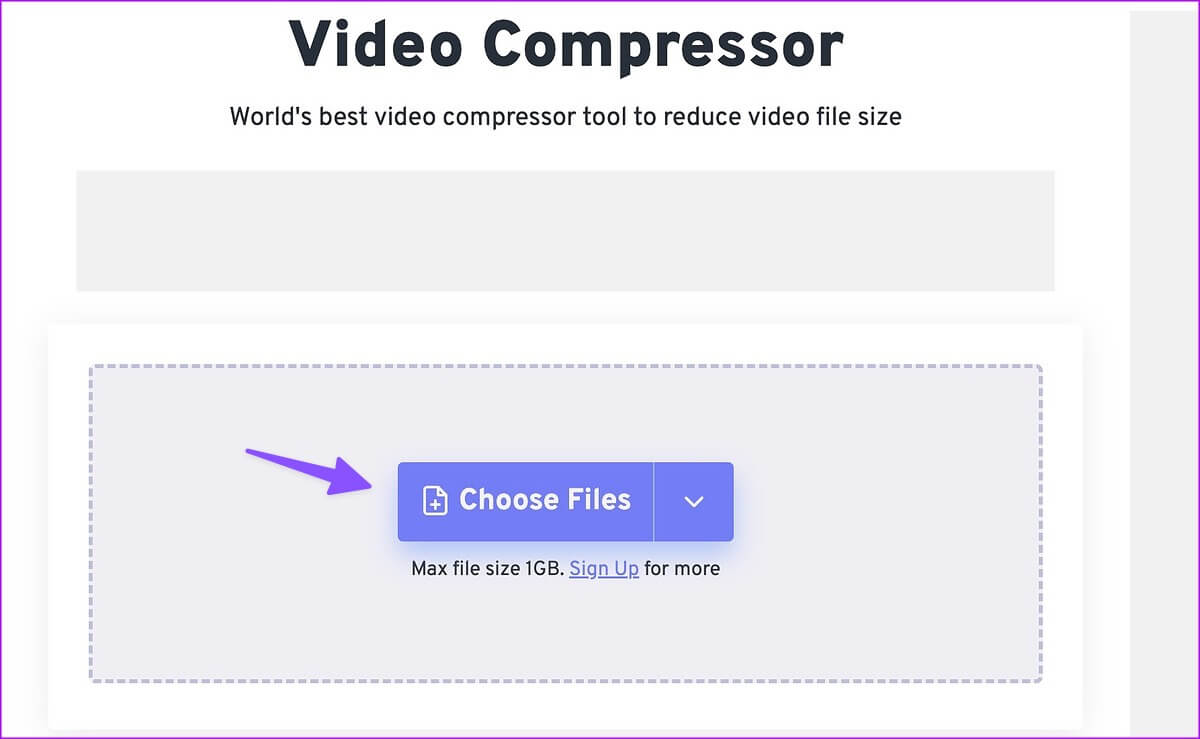
Шаг 3: Проверьте тип Видео выход. Нажмите Настройки передач Чтобы изменить видеокодек, размер файла и т. д.
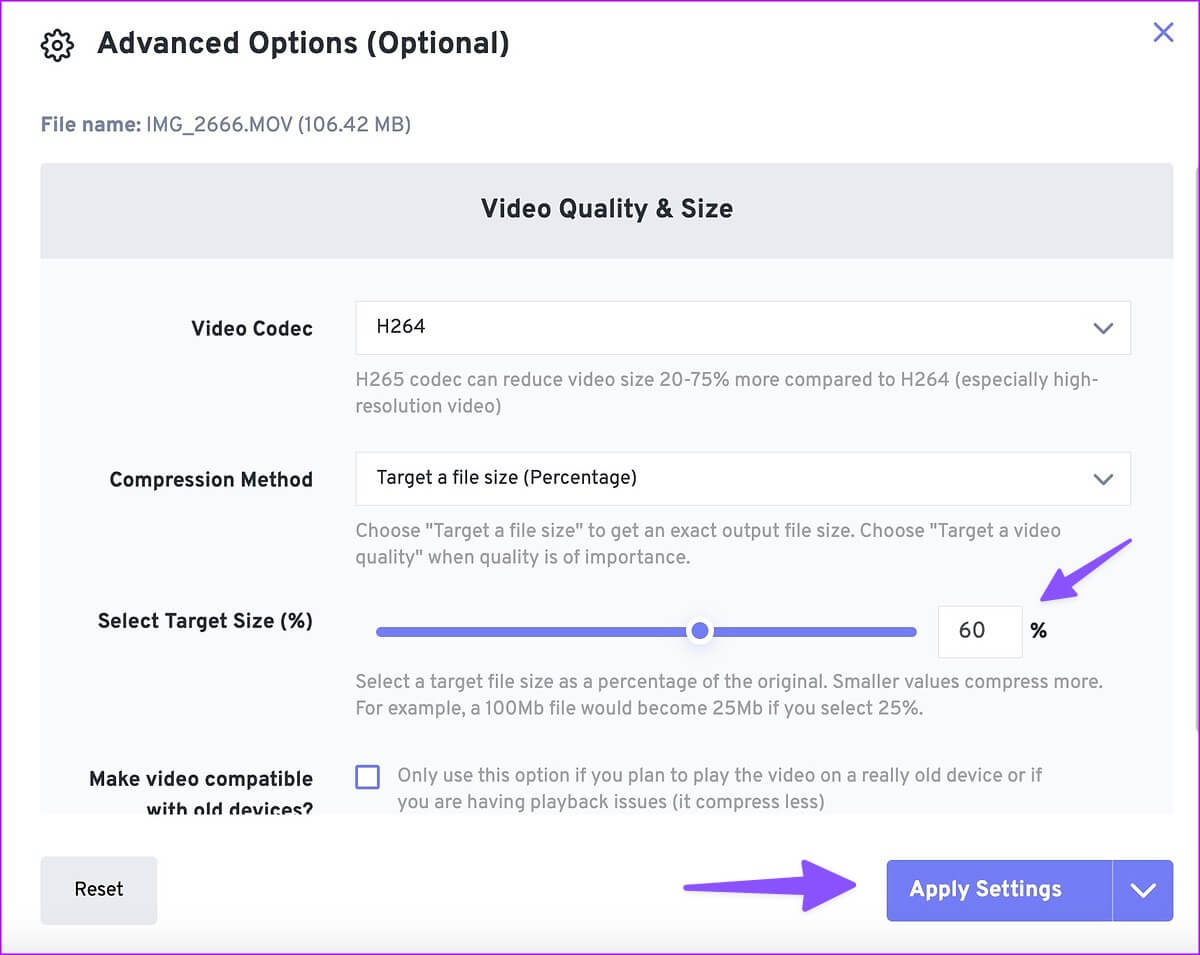
Шаг 4: Нажмите нажмите сейчас! Служба начинает процесс подъёма и прессования..
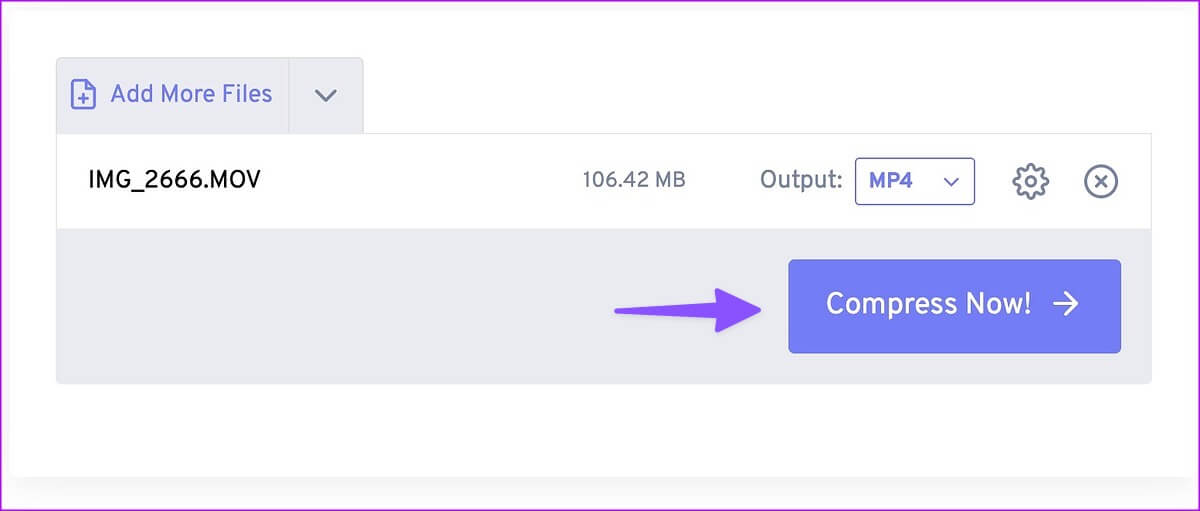
Шаг 5: Нажмите «Загрузить», когда файл будет готов к сохранению на вашем Mac.
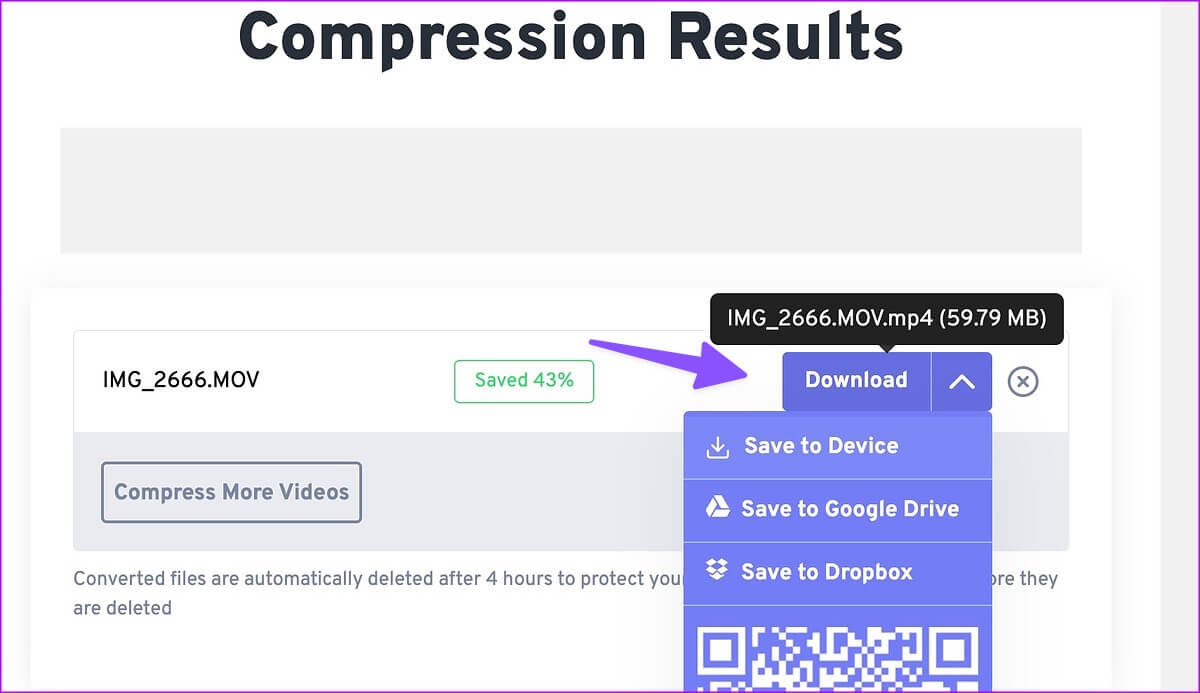
Freeconvert поддерживает бесплатное видео объёмом до 1 ГБ. Сервис удаляет загруженные видео через четыре часа для защиты вашей конфиденциальности. В ходе нашего тестирования сервис успешно сжал 111 МБ видео до 59 МБ.
Сжимать видеофайлы на MAC
Стандартные QuickTime Player и iMovie должны быть достаточно универсальны для сжатия большинства видео на Mac. Какой вариант уменьшения размера видео вы предпочитаете? Поделитесь своим выбором в комментариях ниже.